Από προεπιλογή, το Outlook θα αποκλείει τις εικόνες σε μορφή HTML μέσω email, έως ότου επιτρέψετε τη λήψη τους. Αυτό οφείλεται σε πιθανό κακόβουλο κώδικα που μπορεί να συμπεριληφθεί. Εδώ είναι πώς να δέχεστε πάντα εικόνες από αξιόπιστους αποστολείς.
Όταν λαμβάνετε ένα email HTML για πρώτη φορά που περιέχει εικόνες ή εικόνες, θα δείτε ένα κίτρινο μήνυμα ασφαλείας στο επάνω μέρος του μηνύματος.
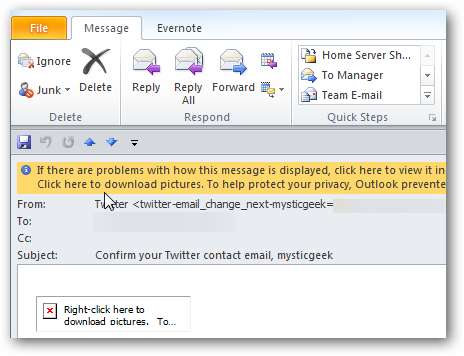
Για να κάνετε λήψη των εικόνων μία φορά, κάντε δεξί κλικ στο μήνυμα και επιλέξτε Λήψη εικόνων .
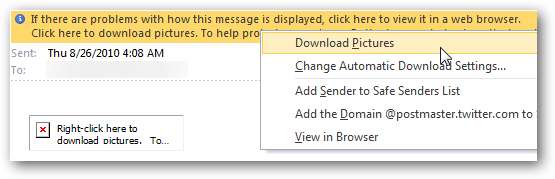
Μετά από αυτό θα εμφανιστούν οι εικόνες για το email, όπου σε αυτήν την περίπτωση είναι το λογότυπο του Twitter.
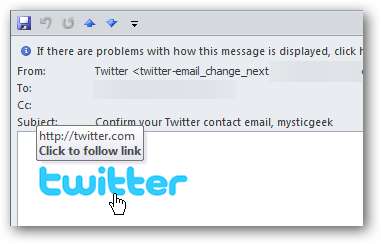
Εάν θέλετε πάντα οι εικόνες από έναν συγκεκριμένο αποστολέα να εμφανίζουν εικόνες, επιλέξτε Προσθέστε το Domain @ everything.com στη λίστα ασφαλών αποστολέων . Με αυτόν τον τρόπο όλα τα μελλοντικά μηνύματα από αυτόν τον αποστολέα θα εμφανίζονται αυτόματα.
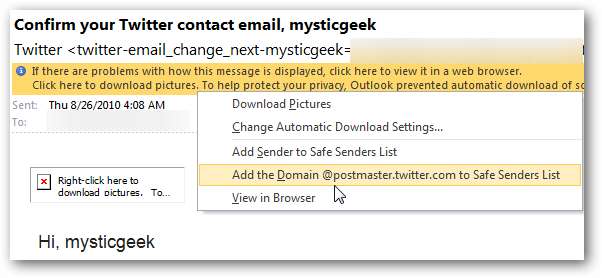
Εάν κάνετε κλικ στο Αλλαγή ρυθμίσεων αυτόματης λήψης, το Κέντρο αξιοπιστίας θα ανοίξει και μπορείτε να ρυθμίσετε τους κανόνες από εκεί.

Φυσικά θέλετε να χρησιμοποιήσετε την καλύτερη κρίση όταν επιτρέπετε πάντα εικόνες. Αλλά αν λαμβάνετε ενημερωτικά δελτία από τη Microsoft ή εμάς εδώ στο How-To Geek, μπορείτε να είστε βέβαιοι ότι δεν υπάρχει κακόβουλος κώδικας. Με αυτόν τον τρόπο δεν χρειάζεται να κάνετε το επιπλέον βήμα της λήψης των εικόνων κάθε φορά.
Φυσικά ίσως δεν θέλετε να κατεβάζουν οι εικόνες, ώστε το email να ανοίγει πιο γρήγορα και μπορείτε να κάνετε κλικ στον σύνδεσμο για να μεταβείτε απευθείας στον ιστότοπο του αποστολέα.







